经常在使用电脑的时候会遇到碰到Windows7下计算机屏幕右下角的语言栏图标消失不见了,使用输入切换快捷键切换都无效,怎么办?很多朋友或许都这样的困惑,可能不少朋友会选择重新启动电脑,这招一般都可以解决,但又没想到有最简单的办法呢?今天分享几个步骤轻松解决win7语言栏不见了问题。
步骤一:
1、依次单击“开始”-〉“控制面板”-〉“更改键盘或其它输入法”-〉“更改键盘”。
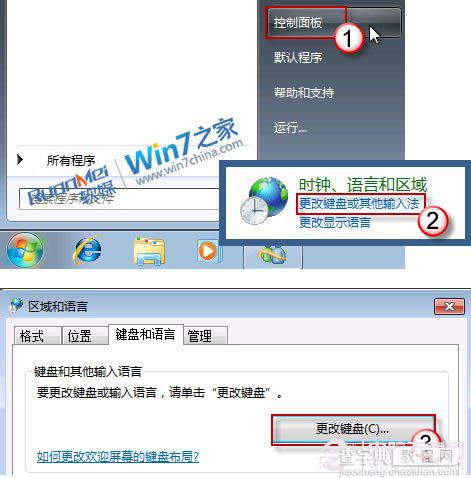
2、打开“语言栏”选项卡,点击选中“停靠于任务栏”后按“确定”退出。
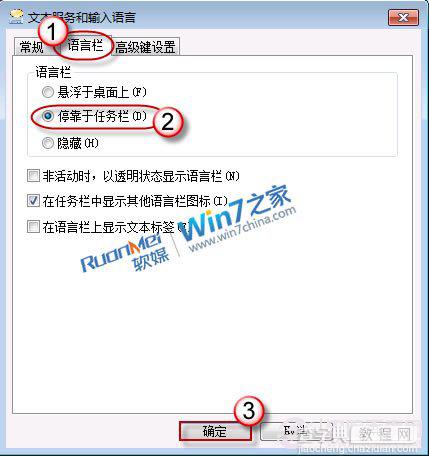
步骤二:
1、如果问题依旧,或者“语言栏”呈灰色不可用状态,请按路径C:WindowsSystem32找到ctfmon.exe文件;双击运行,语言栏即会出现。若仍然没有显示,请重复一下步骤一的设置。
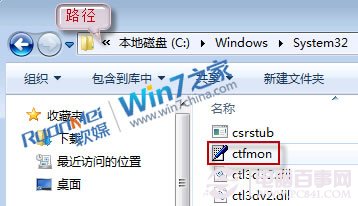
2、更彻底一点,为避免再次出现此问题,可以把此程序的快捷方式放到“启动”文件夹中,这样,每次您开机的时候系统都会自动运行此程序。
右击此程序文件,选择“创建快捷方式”。会有窗口跳出询问是否将此快捷方式放在桌面上,按“是”确认。
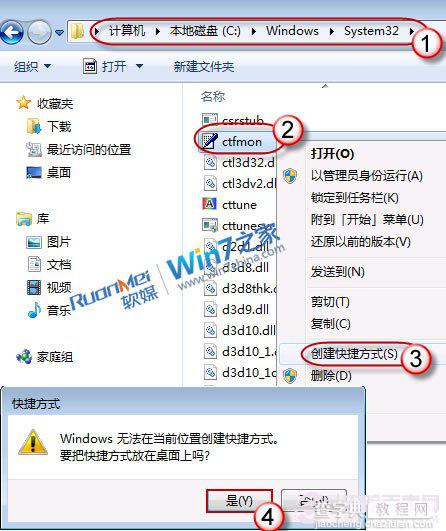
按“开始”按钮,在程序菜单中找到“启动”,右键鼠标选择“属性”;在“位置”选项卡上我们可以看到完整的路径。
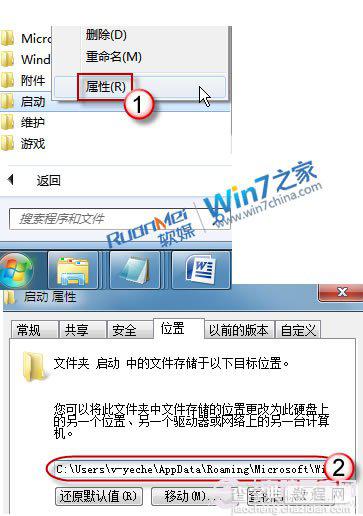
请将其粘贴到地址栏。完成后,按回车键,在空白处右键鼠标,将快捷方式“粘贴”过来。
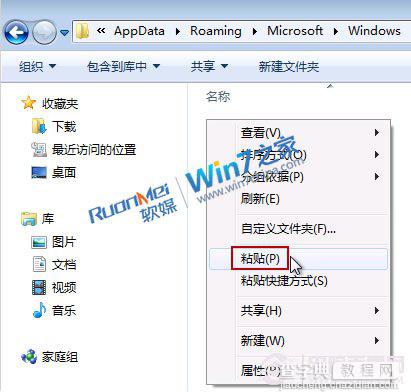
打开“开始”-〉“所有程序”-〉“启动”。检验一下,快捷方式是不是已经添加进来了?
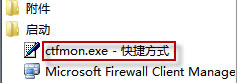
阅读完本文,希望对大家今后在使用WIN7过程遇到语言栏不见了,能够快速响应,给出解决办法。
【win7语言栏不见了(语言栏图标消失)怎么办解决步骤】相关文章:
★ win10任务栏Intel快速存储技术图标消失了找回的方法
★ Win10进不去系统怎么办? 不重装就能修复系统必备技能
★ Win7系统安装显卡驱动程序后出现花屏或分辨率调不了的故障原因及解决方法
★ win10全屏截图时黑屏该怎么办? win10黑屏的两种解决办法
★ Win7系统安全证书过期怎么办?Win7系统安全证书过期问题的解决方法
★ win10一周年更新预览版1607应用商店消失了该怎么恢复?
